אם אתם עובדים עם וורדפרס, סביר להניח כי בשלב כלשהו תתקלו בסיטואציה בה אתם מעוניינים לשכפל, לגבות, או להעביר אתר וורדפרס לדומיין או שרת אחר בחברת אחסון חדשה.
אך כיצד ניתן בקלות לבצע פעולות אלו ולוודא כי התהליך עובר בצורה מהירה ופשוטה? על כך נדבר בפוסט הבא, ובכדי לבצע זאת נעשה שימוש בתוסף חינמי בשם Duplicator.
ניתן באותה מידה לבצע מיגרציה של אתר וורדפרס לדומיין/שרת חדש בצורה ידנית.לשיקולכם….
מדוע תרצו לשכפל אתר וורדפרס בעזרת Duplicator?
התוסף Duplicator יאפשר לכם לייצר שכפול מדוייק ומוכן לשימוש של אתר הוורדפרס שלכם ולפרוס אותו על כל שרת העונה על הדרישות של וורדפרס.
שכפול אתר וורדפרס יכול להיות שימושי עבור מספר סיטואציות כפי שציינו, ולצורך העניין:
- כאשר אתם מעוניינים ליצור סביבת פיתוח. בדיקה של שינויים או עדכונים מהותיים באתר חי יכולה להיות בעלת סיכון. אם יש ברשותכם העתק, או שכפול של האתר תוכלו לבצע את הבדיקות ולוודא כי הכל עובד כראוי לפני שאתם מעדכנים את האתר החי.
- כאשר אתם מעוניינים לבצע מיגרציה לחברת אחסון אחרת. אם אתם מעוניינים להעביר את האתר לשרת אחסון חדש, באפשרותכם לקחת את אתר הוורדפרס שלכם, להעתיקו לשרת החדש ולקבל בדיוק את אותו אתר כפי שהיה בשרת האחסון הישן.
- כאשר אתם משנים את הדומיין (כתובת האתר). החלפת דומיין כרוכה (בחלקה) בהעתקת האתר למיקום חדש בשרת האחסון.
- כאשר אתם מעוניינים לגבות את האתר. Duplicator יוצר העתק מדוייק של האתר שלכם כך שתוכלו להשתמש בו אף לצורך גיבוי אם אינכם מגבים את האתר בצורה אחרת.
לפני שנדבר על הצעד הראשון, עליכם ליצור חשבון בחברת האחסון החדשה או ליצור סביבת וורדפרס לוקאלית (על המחשב האישי) בה תוכלו לאחסן את שכפול האתר שלכם. אך אל תמהרו להתקין את וורדפרס בשרת החדש, התוסף Duplicator חוסך מאיתנו צורך זה, בואו נתחיל…
נציין כי אנו משתמשים בגירסת ה Pro של התוסף Duplicator כך שייתכן ותראו בתמונות אפשרויות נוספות שלא תמצאו אצלכם, אך מעבר לכך כל התהליך הוא בדיוק אותו הדבר…
1. צרו העתק של האתר שלכם והורידו אותו למחשב
הפעולה הראשונה שעליכם לעשות היא להתקין ולהפעיל את התוסף Duplicator באתר אותו תרצו לשכפל. לאחר שביצעתם זאת, גשו ללוח הבקרה של וורדפרס ותמצאו לשונית חדשה הנקראית Duplicator. לחצו על לשונית זו ולאחר מכן על הכפתור Create New.
פעולה זו תיצור ״חבילה״ (Package) חדשה כאשר זו בסופו של תהליך תכיל שני קבצים שיאפשרו לכם לשכפל את האתר לשרת חדש באמצעות מערכת התקנה עצמאית. האחד קובץ ה Zip המכיל את קבצי האתר ומסד הנתונים והשני הוא קובץ ההתקנה בשם installer.php.
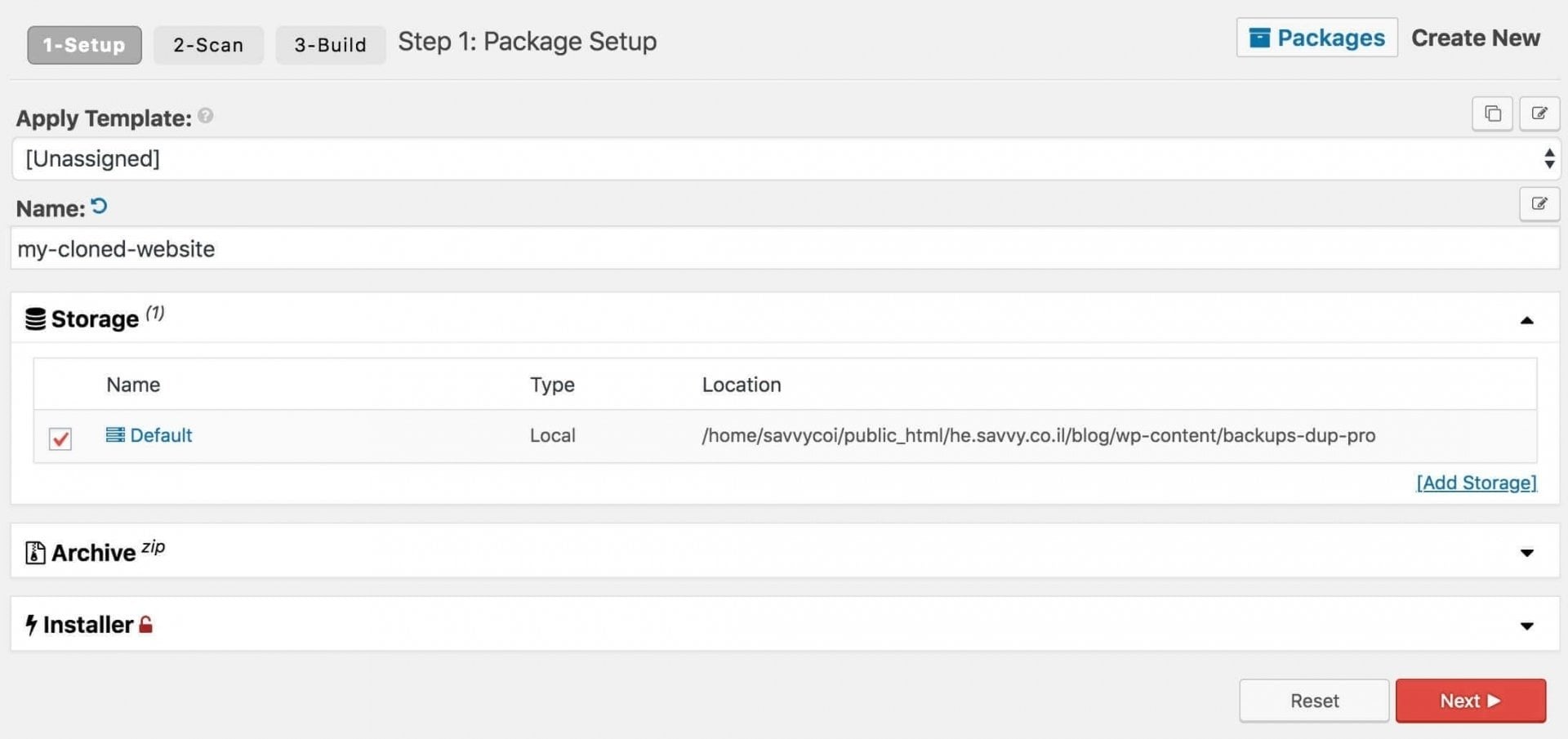
ישנם מספר הגדרות שבאפשרותכם לקבוע במסך זה, אך לא ניגע באלו במדריך. ברוב המקרים אין צורך לגעת בהן כך שאין סיבה לדאגה.
התוסף אגב מאפשר לכם ליצור כמה חבילות שתרצו. על כל פנים, כל שעליכם לעשות הוא לבחור שם לחבילה (או להשאר עם שם ברירת המחדל) ולאחר מכן ללחוץ על הכפתור Next.
לאחר סריקה קצרה, התוסף Duplicator יספק מעט אינפורמציה על האתר שלכם. כנראה ותראו אזהרה או שניים בהתאם לשרת האחסון שלכם ולגודל האתר. זה נורמלי לקבל הערה או שתיים במסך זה.
למשל, הנה מספר בעיות עליהן Duplicator יכול להתריע:
- בעיות בשמות של קבצים. אם בתיקיית התמונות שלכם קבצים בעלי שמות בעברית או בעלי תווים מיוחדים, כנראה ותקבלו אזהרה. זאת מכיוון ושמות אלו אינם נתמכים בשרתי אחסון מסויימים.
- אם ישנם קבצים גדולים במיוחד. Duplicator יתריע על קבצים גדולים במיוחד שבהמון מצבים לא תרצו לכלול בשכפול שאתם יוצרים.
- אם ישנה טבלה במסד הנתונים שגדולה בצורה חריגה התוסף יתריע גם כן וימליץ לכם לבצע אופטימיזציה למסד הנתונים לפני יצירת החבילה.
- במצבים בהם ישנה בעית הרשאות באתר לקבצים או תיקיות כך שהתוסף לא יכול לבצע פעולות עליהן הדרושות ליצירת החבילה.
במידה ואתם נתקלים בבעיה מסויימת, באפשרותכם ללחוץ על אותה אזהרה, לקבל אינפורמציה נוספת על הדרך לפתור את הבעיה ואף לפתור אותה בלחיצת כפתור. את רובן ניתן לפתור בעצמיכם, אך ישנם כאלו שידרשו כנראה עזרה מחברת האחסון.
את ההערות שתחת Setup ותחת Database אתם צריכים לפתור, אך מאלו שתחת Archive ניתן להתעלם ברוב המקרים. כך או כך נאמר כי רצוי שתדאגו למצב בו כל הבדיקות עוברות ומסומנות בירוק כבתמונה:

כאשר הכל תקין, לחצו על הכפתור Build. התהליך ייקח מספר דקות, בסיומו הורידו את שני הקבצים למחשב האישי שלכם באמצעות כפתור ה Download.

2. העלו את הקבצים שעתה הורדתם לשרת החדש
בשלב זה עליכם להעלות את הקבצים שזה עתה הורדתם לשרת החדש. ניתן לעשות זאת באמצעות ה File Manager בממשק הניהול של השרת (cPanel לדוגמה) או באמצעות FTP (מדריך בקישור). לא נראה במדריך זה כיצד לבצע זאת באמצעות FTP אך בואו ניתן מבט כיצד לבצע זאת באמצעות cPanel.
התחברו cPanel ולחצו על File Manager. לאחר מכן העלו את שתי הקבצים לתיקייה הראשית של השרת, בדרך כלל זו נקראית public_html או www.
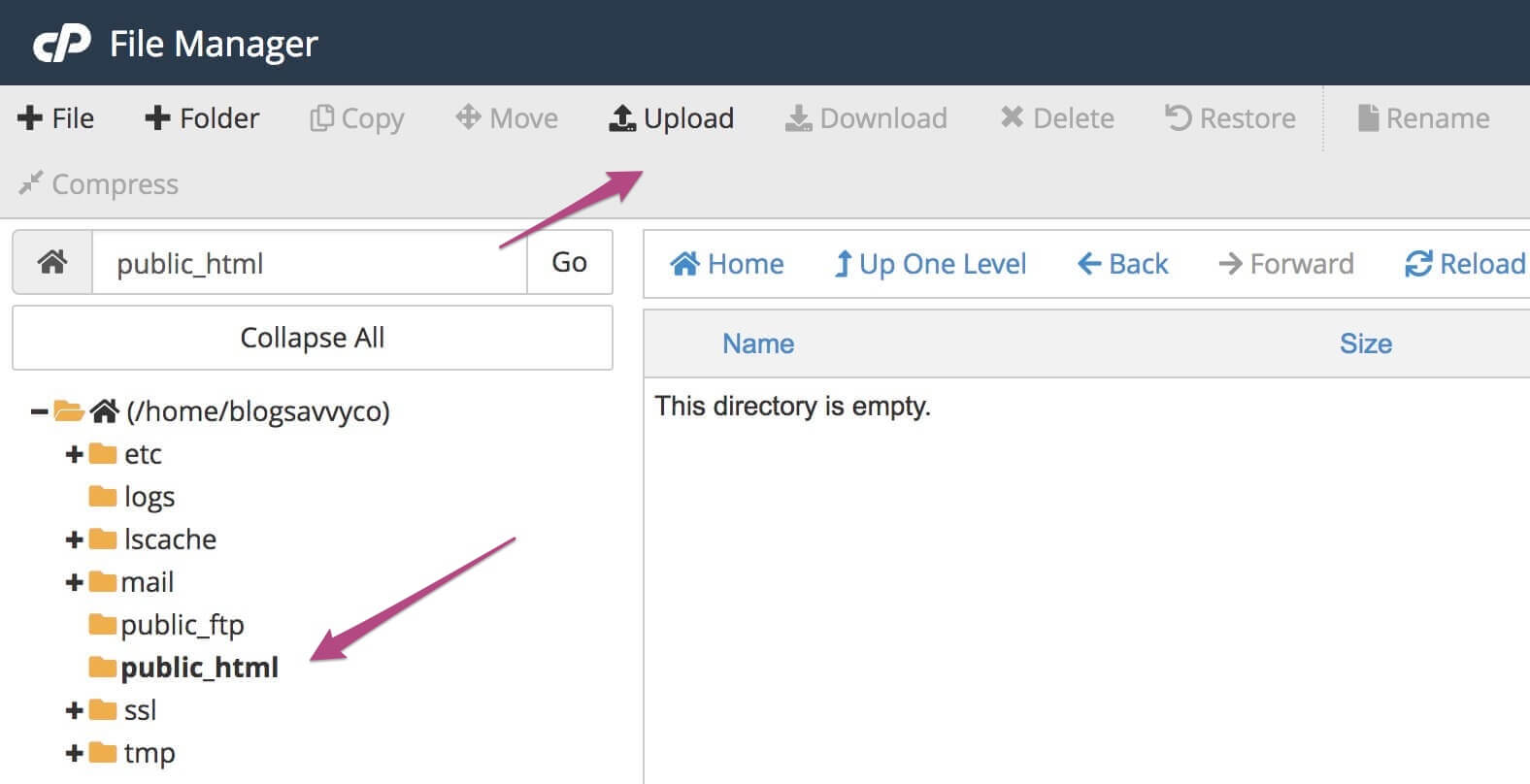
3. צרו מסד נתונים חדש עבור שכפול האתר שלכם
לכל אתר וורדפרס נחוץ מסד נתונים המכיל את המידע של האתר. גם במקרה זה עליכם ליצור מסד נתונים עבור השכפול. בכדי ליצור מסד נתונים חדש גשו ל MySQL Datbases ב cPanel. גשו ל Create New Database ובחרו שם למסד הנתונים.
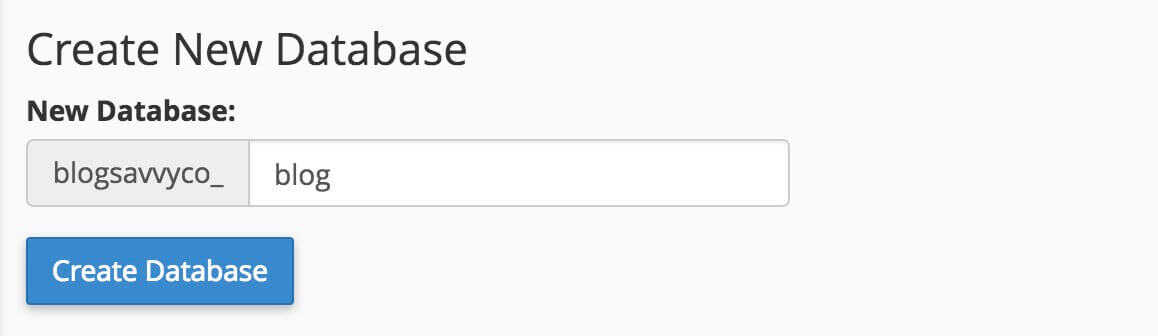
גשו ל Add new User באותו מסך. בחרו שם משתמש וסיסמה וצרו משתמש חדש על לחיצה על Create User.
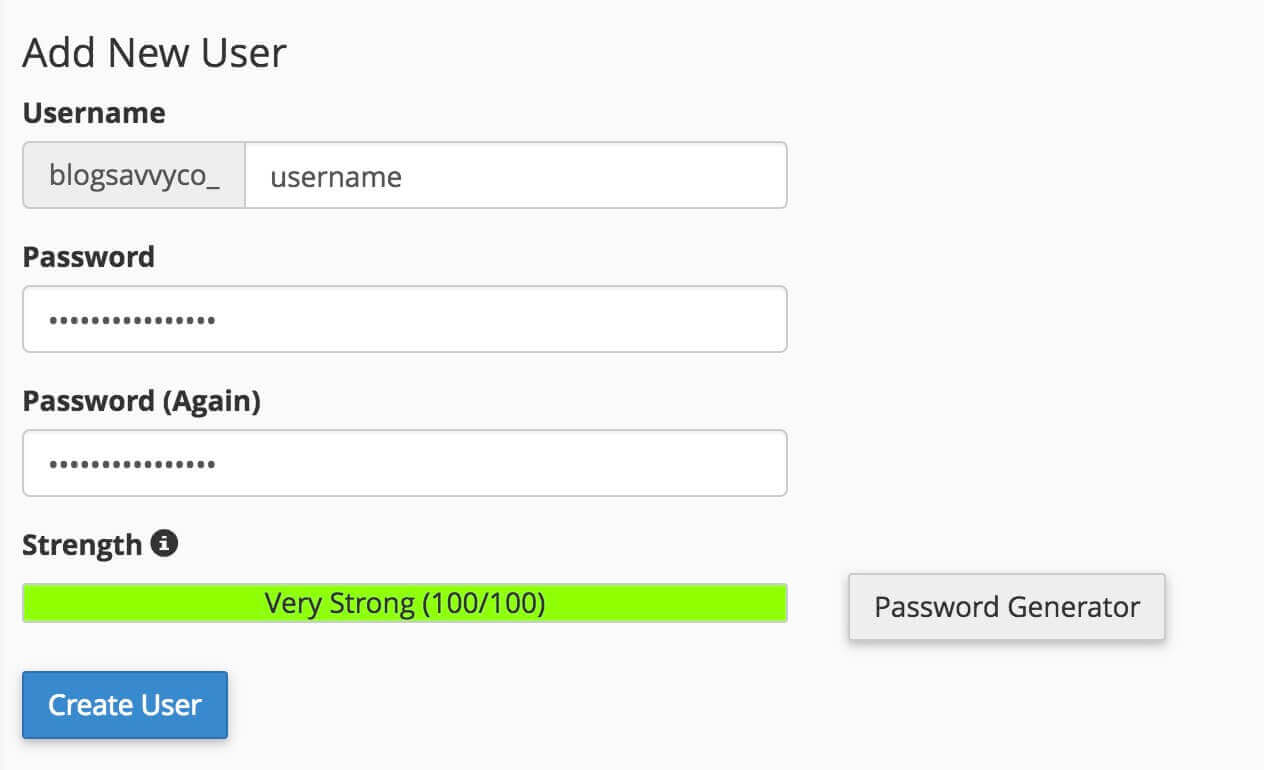
לאחר מכן, גשו מטה לחלק הנקרא Add User to Database, בחרו את שם המשתמש ואת מסד הנתונים שיצרתם ולחצו Add.
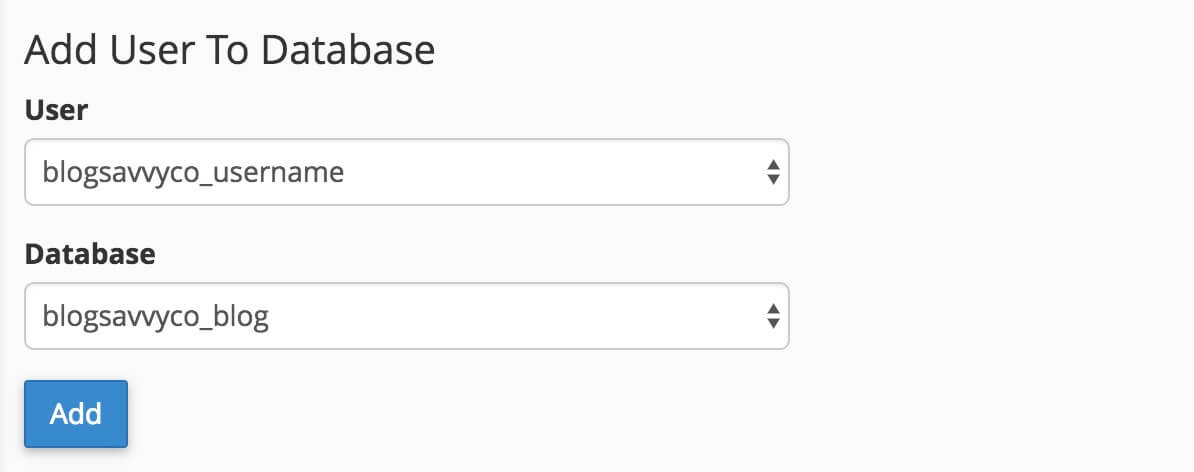
במסך הבא לחצו על All Privileges בכדי לתת את כל ההרשאות הנחוצות למשתמש ובצעו את השינוי על ידי הכפתור Make Changes.
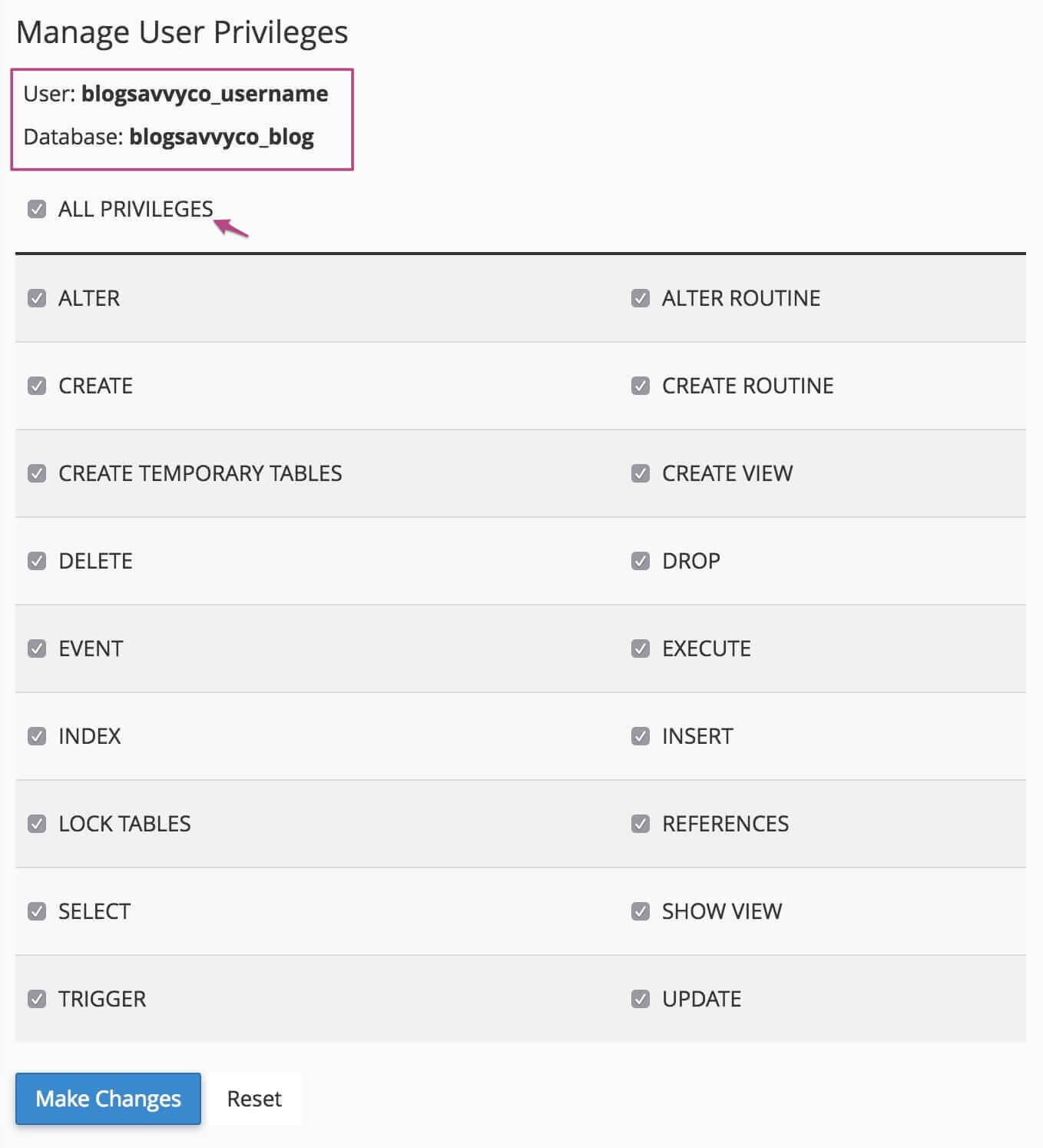
שימו לב – בחלקו העליון של מסך זה יופיע שם מסד הנתונים ושם המשתמש. זכרו אותם או רשמו בצד כי נשתמש בהם בעוד דקה.
4. הריצו את התקנת Duplicator וסיימו את תהליך השכפול
כעת, כאשר יש ברשותינו מסד נתונים ריק ואת שני הקבצים הנחוצים בתיקייה הראשית של השרת, עלינו לגשת בדפדפן לכתובת האתר וללהוסיף installer.php/ בסיומה כבדוגמה הבאה:
http://www.myclonedsite.co.il/installer.phpכתובת זו תאפשר לכם לגשת לקובץ ההתקנה אותו הורדתם בשלב הראשון ולהתחיל את תהליך השכפול. בשלב זה Duplicator יתריע אם ישנן בעיות כלשהן ויבקש מכם אישור להמשיך בתהליך.
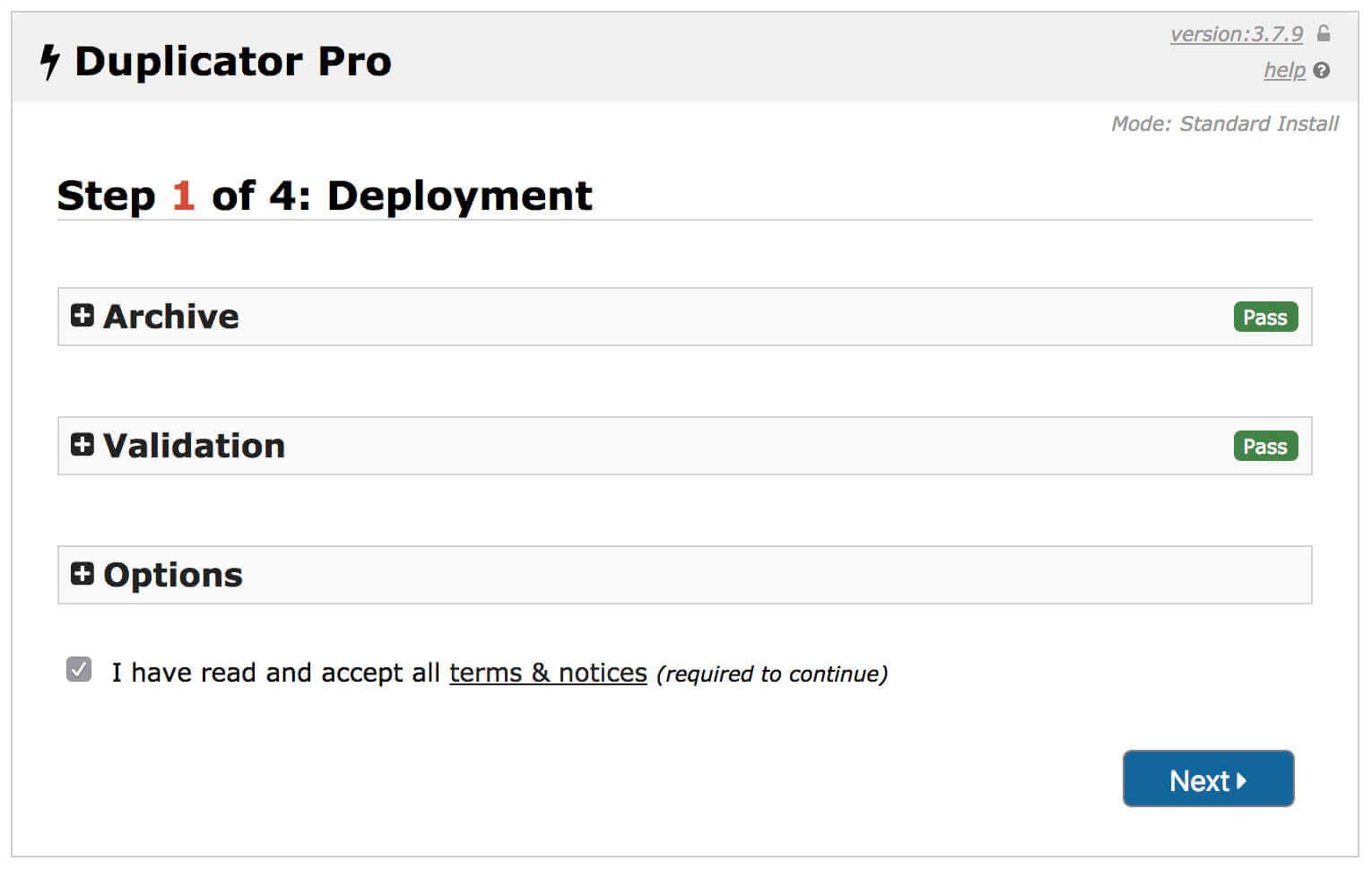
התוסף יפרוס את הכווצים על השרת ובסיום התהליך יבקש מכם להכניס את המידע על מסד המתונים (אותו ביקשנו מכם לזכור קודם לכן). הכניסו את שם מסד הנתונים, את שם המשתמש ואת הסיסמה שבחרתם לאותו משתמש ולחצו על Test Database בכדי לוודא חיבור תקין למסד הנתונים.
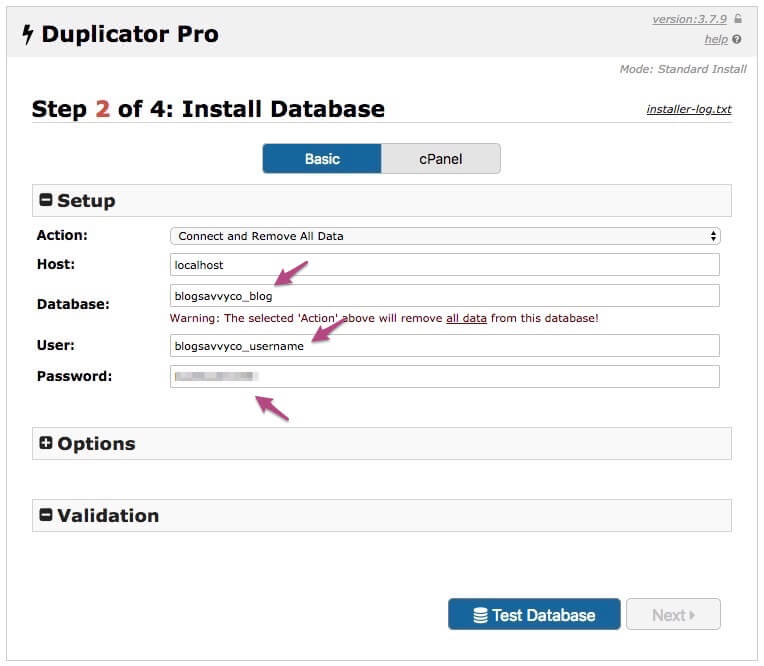
אם החיבור תקין, לחצו Next על מנת ש Duplicator יבצע ייבוא של המידע למסד הנתונים החדש שיצרתם. בסיום התהליך התוסף יאפשר לכם לשנות את שם הדומיין, את הנתיב לתיקיית האתר, ואת כותרת האתר בצורה גורפת במסד הנתונים.
את הדומיין תרצו לשנות במידה והחלפתם את הדומיין לדומיין חדש, את הנתיב ייתכן ותרצו לשנות אם החלפתם שרת, ואת כותרת האתר סביר להניח כי לא תרצו לשנות. באופן כללי, פעולות אלו יבצעו חיפוש והחלפה של המידע במסד הנתונים במידת הצורך בכדי שהאתר יעבוד כראוי.
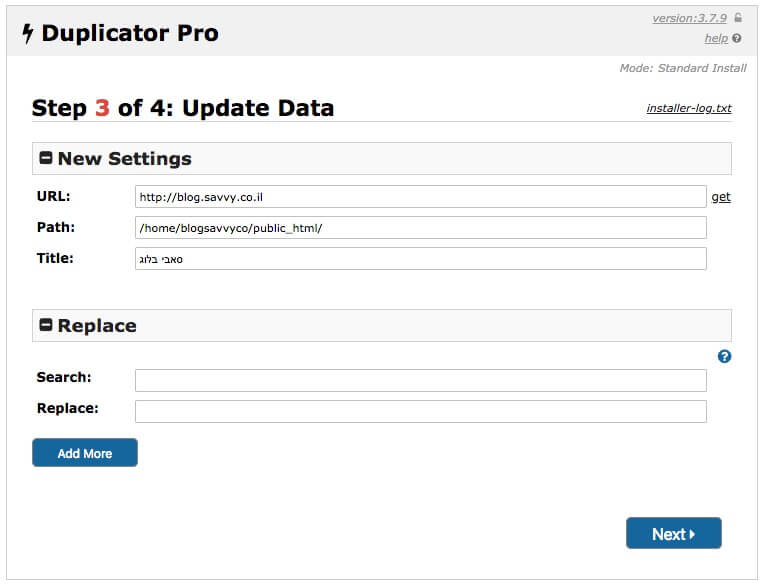
אם התהליך הסתיים בהצלחה תראו לפניכם כפתור בשם Admin Login ואפשרות למחוק את חבילת הקבצים של Duplicator. וודאו כי אתם מאפשרים למחוק את קבצי החבילה והתחברו לאתר הוורדפרס המשוכפל שלכם כי בזאת סיימנו.

לסיכום
שכפול אתר וורדפרס יכול להשמע כתהליך מסובך, אך התהליך בסופו של דבר די פשוט, בין אם אתם מעוניינים לבצע זאת ידנית ובין אם באמצעות התוסף Duplicator.
קחו בחשבון, שבהמחה ושיניתם את הדומיין ייתכן ותאלצו לשנות מספר נתיבים מסויימים ברמת הקוד אם אינם נתיבים יחסיים (Relative Path's).
התוסף עושה עבורינו את רוב העבודה השחורה ומאפשר לנו לשכפל את האתר בארבעה צעדים פשוטים:
- יצירת עותק של האתר והורדה שלו למחשב האישי.
- העלאת הקבצים לשרת האחסון החדש.
- יצירת מסד נתונים בשרת האחסון החדש.
- הרצה של התקנת Duplicator וסיום התהליך.
כתמיד, אם ישנם שאלות ותגובות אתם מוזמנים לשתף אותנו במחשבות…. בהצלחה!

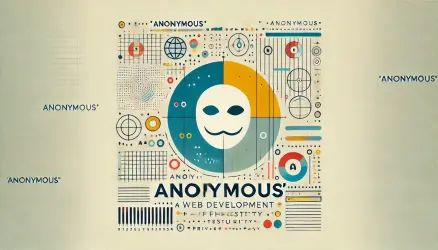

מה שונה בין דופליקייטור והעברה ידנית? למה הפנית מהמאמר על העברה ידנית של קבצים ובסיס נתונים לכאן, מה השתנה?
לא השתנה כלום, אתה יכול באותה מידה לבצע זאת ידנית כמו במאמר השני, אך זו דרך שיכולה להיות נוחה יותר בהרבה מקרים ולהקל על העבודה..
היי רועי, תודה על המדריך.
אני משתמש ב-DA ושם ב-file manager הקבצים לא מועלים באופן רקורסיבי אז אני חייב להשתמש ב-ftp? או יש דרך אחרת להעלות ב DA?
היי סאם,
אני מניח שאתה מדבר על Direct Admin? איני מכיר את העבודה איתו אך אני מניח שככל מערכת בסגנון, האופציה ההגיונית היא להשתמש ב FTP או לחילופין להעלות קובץ Zip המכיל את כל הקבצים הרלוונטים ולפרוס את הקובץ ב Direct Admin. תיק תק…
היי רועי, אשמח לתשובה על השאלה הבאה:
במידה וכבר יש לי התקנת וורדפרס באתר, האם אני עדין אוכל לעשות פעולה זאת באופן רגיל, או שאצטרך למחוק את ההתקנה קודם?
אני מעביר את הוורדפרס שלי לתוכנת גיבוי שמצריכה שהתקנת הוורדפרס תהיה דרכה, לכן חשוב לי לשכפל את האתר לאיחסון ודומיין אחר שבו כבר יש וורדפרס.
איך עושים זאת?
היי יהונתן,
תאלץ למחוק את ההתקנה הקודמת. אתה יכול להעזר אולי בפוסט איך להעביר אתר וורדפרס בין שרתים / דומיינים בכדי לעשות את הפעולה בצורה ידנית.
לא צריך את Duplicator באתר שמעבירים אליו?
זה יעבוד גם על אתרים שמעבירים מגו-דדי באחסון שמיועד לוורדפרס לאחסון רגיל בחברה אחרת?
לא צריך את התוסף באתר אליו מבצעים את ההעתקה/שכפול/מיגרציה. כן, עובד עבור כל חברות האחסון באופן כללי..
האם יש אפשרות להעתיק/ לשכפל אתר שלם כולל עיצוב הדפים וכו' שאינו שלי?! נניח שאצטרך לקנות את התוספים שבתשלום ואח"כ לעצב על הבסיס הקיים…
אין אפשרות כזו…
שלום ותודה רבה לך על ההסבר המעניין!
אני עשיתי העתקתי את האתר שלי לדומיין אחר ואחר כך ראיתי שגוגל לא מזהה את האתר השני בכלל, מה אפשר לעשות במצב כזה ?
היי עודד,
לצערי איני יכול לעזור ללא בדיקה בפועל של האתר.
שלום רועי!
לגבי שלב (2).
אני רוצה להעביר אתר לסאב דומיין.
פתחתי סאב-דומיין והתיקיה שלו ריקה (מופיע בו רק תיקיה cgi-bin).
פשוט להעלות את 2 הקבצים (installer.php + ה-zip) לתיקיה של הסאב דומיין?
תודה מראש 🙂
כן…
שלום,
יש לי אתר כרגע אני רוצה להעביר אותו לדומיין אחר, אני התחלתי את השלבים לפי המאמר הברור וכרגע אני בשלב של לעלות את הקבצים שהורדתי לתיקייה בשרת, ירד לי קובץ ZIP ושאני מנסה לעלות אותו לשרת (דרך Directadmin) זה כנראה מדי גדול ולא מאפשר… ראיתי שבמאמר כתוב שזה מכיל רק 2 קבצים ולי ירד בקובץ זיפ המון קבצים … אלו קבצים צריך לעלות?
היי מרים, עלייך להעלות שני קבצים בלבד – את קובץ ה ZIP (המכווץ – כלומר לפני שפתחת אותו והוא הפך להמון קבצים) ואת הקובץ installer.php… מקווה שזה מובן.
לא הבנתי …
ירד לי קובץ אחד זיפ שואתו ניסיתי לעלות ולא עלה …
מתוכו אני צריכה לחלץ 2 קבצים ?
את לא צריכה לחלץ שום קובץ מקובץ ה ZIP – אלא להעלות את קובץ ה ZIP עצמו.
אני לא מחלצת מעלה כמו שהוא וזה כותב לי שגיאה : לא ניתן לגשת לאתר זה
הגעתי לשלב האחרון של ההתקנה, כאשר אני מחפשת את הנתיב הוא לא מוצא לי את הדף, חיפשתי ידנית בוורדפרס ולא מוצאת את זה שם. האם אני היתי צריכה להתקין בשביל זה את הפרו ?
מנסה להעביר אתר מאחסון לאחסון. הכל עובד לי חלק עד החלק הזה http://www.myclonedsite.co.il/installer.php. במקום myclonedsite הכנסתי את האתר שלי
אבל זה מוביל אותי לדף 404 (שכרגע פעיל באחסון הקודם).
יש משהו שפיספסתי בתהליך אולי?
מה ז״א ״במקום myclonedsite הכנסתי את האתר שלי״?
צריך להריץ עדכון לשם האתר כמו שעושים כשעוברים מ http ל https או שהתקנה כבר שומרת את הכל עם השם החדש?
צריך להפעיל את הניקיון אחרי שמגיעים למסך של האדמין?
אני בודק אתר שאני רוצה להעביר ויש לי הערה של notice על ה-server ועל ה-database. מה זה אומר? ב-server יש הערה על setup בשם PHP Open Base Dir: 'ON'. ב-database יש הערה על גודל הטבלות. זה משהו שאפשר להתעלם ממנו?
אני מניח שאתה יכול להתעלם מהערות אלו. האם ניסית? האם זה עבד לך בסופו של דבר?
אני חושב שפתרתי את זה כבר בדרך אחרת, זה אתר שיושב ביופרס וביקשתי שיפתחו סביבת פיתוח, אי אפשר לעלות אצלם בסיס נתונים כי למשתמש שאפשר לפתוח אין מספיק הרשאות לפחות לא בסביבה שאני קיבלתי
היי רועי.
ביצעתי את כל השלבים. בשלב 4 – הזנתי את הדומיין של האתר + /installer.php והגעתי לדף 404. מה פספסתי כאן?
היי קובי,
אני לא יודע.. האם הזנת את הדומיין בצורה הבאה?
כן
אז אין לי תשובה לתת לך… צר לי
היי רועי,
עיצבתי חנות (פעם ראשונה.. לא גדולה – חדשה) באלמנטור, בעברית. אני צריכה לשכפל אותה לסאבדומיין שיהיה באנגלית, האם השיטה הזאת מתאימה? האם זה משכפל גם את הווקומרס וכל הטמפלטים של החנות, עם ההגדרות המקוריות, כך שאוכל לעשות אחר כך את ההתאמות שצריך לאנגלית?
תודה!
היי עדינה,
בהחלט – הפלאגין מעתיק את האתר ב 100%, הוא יהיה זהה לגמרי לאתר המקורי. בהצלחה 🙂
יופי, תודה רבה!
אמור להיות פשוט גם למישהו שעוד לא שולט בעניינים לגמרי…?
אני מקווה…. זו אחת הסיבות שכתבתי את הפוסט הנוכחי, בכדי להקל על העניין ועל אותו מיגרציה או שכפול של אתרים… 🙂 בהצלחה!
היי רועי,
תודה שוב על ההסבר!
האם צריך מסד נתונים חדש – כל סעיף 3 גם כשמדובר בסאב דומיין שהוא אותו האתר רק שפה נוספת?
(מדובר בחנות אם זה משנה)
תודה שוב,
עדינה
היי עדינה,
אם את מעוניינת לשכפל את האתר באמצעות Duplicator לסאב דומיין אז כן, עלייך ליצוא מסד נתונים חדש.
תודה!
מאמר נהדר, יש לך הסבר או רעיון איך אפשר לשכפל אתר לסביבה מקומית בשביל לבדוק עליו עדכונים לתוספים, ערכות נושא, גרסת וורדפרס וגרסת PHP?
אין מקום בשרת בשביל לבצע שכפול של האתר על השרת
היי רועי, איך אפשר להתמודד אם בכל זאת חלק מהתמונות השם בעברית כי בהעברה זה לא מקבל (גם מראה את השגיאה בשלב הבניה) האם יש משהו בדופליקטור שיכול לעזור? האם דריסת תיקיית ה UPLOADS אחרי במעבר תעזור?
שמות בעברית לקבצים זה אף פעם לא מומלץ בהקשר של אתרים, לא מכיר אופציה ב Duplicator להתמודד עם זה (זה לא אומר שאין).
בכל מקרה, בסיטואציות כאלו אני דורס את תיקיית Uploads – כלומר אני מוריד אותה למחשב ולאחר מכן מעלה אותה ב FTP.
שלום רועי
רציתי לדעת אם יש אפשרות להעביר אתר שלם לגמרי
למחשב ולא על דומיין
ואח"כ בסוף העבודה של העיצוב להעביר לדומיין
[אני פשוט מפחד משינויים וגם יש עוד כמה עורכים…]
תודה רבה
היי מרדכי, בהחלט אפשר. חפש בבלוג את המילה mamp ותראה פוסט בנושא.
היי רועי, כבר השתמשתי במדריך שלך כמה פעמים והוא מעולה. הפעם משום מה אני מקבלת Installer Security.. ומצליחה לשחרר אותו 🙂
היי הילה, יכול להיות שזה עניין חדש בגירסה האחרונה. נראה שאת צריכה לרשום את שם הקובץ בשדה התחתון… האם זה עובד לך? עדכני מה עשית…
רועי
המון תודה
עשרות פעמים העתקתי אתרים
ובמרבית המקרים חזרתי לעמוד זה ותוך דקות סיימתי את הפעולה שנתקעתי עליה
מוצלח ביותר
כיף לשמוע יורם 🙂
היי זה מתקין גם את כל התוספים ביחד אוו שצריך להתקין תוסף תוסף.??
היי יעקב,
זה מתקין את הכל – אותו אתר אחד לאחד…
תודה רבה